[Çözüldü] iPhone’da E-posta Hesabı Nasıl Silinir?
Mevcut e-postanızı kullanmaya devam etmek istemiyorsanız ve muhtemelen birkaç başarısız deneme yaptıktan sonra iPhone’daki e-posta hesabını nasıl sileceğinizi merak ediyorsanız, bu makaleye ulaştığınız için mutluyuz. Normalde, yeni bir şirkete katıldığınızda veya başka bir nedenle iPhone’da e-posta hesaplarını kaldırmak kolaydır, ancak bunu hayati bilgileri kaybetmeden düzgün bir şekilde yapmak için prosedürü izlemelisiniz. Burada hesap silme sürecini bulmak için eksiksiz bir kılavuz bulacaksınız.
Bölüm 1: iPhone’da e-posta hesabını silme adımları
İşleme başlamadan önce dikkat etmeniz gereken birkaç nokta var. Öncelikle, bir e-posta hesabını silmenin, posta ayarları, oturum açma ayrıntıları, taslaklar, e-postalar, bildirimler ve diğer hesap ayrıntılarını içeren tüm içeriği kaldıracağını bilin. Bu nedenle, devam etmeden ve hesabı kaldırmadan önce bunun sizin için uygun olduğundan emin olun, aksi takdirde önemli verilerinizi kaybetme şansınız olabilir. Prosedür herkes için aynı olduğu için iOS sürümü bir endişe kaynağı değildir. Bununla birlikte, farklı iPhone modellerinde küçük değişiklikler olabilir. Lütfen iPhone’da bir e-posta hesabının nasıl kaldırılacağına ilişkin aşağıda belirtilen adım adım bilgileri izleyin.
Adım 1: Başlangıçta iPhone ayarlarınızı açarak aşağıdaki resimde gösterildiği gibi “Mail, Kişiler, Takvimler”e dokunmanız gerekir.

Adım 2: Şimdi, ‘Hesaplar’ bölümünde kaldırmak istediğiniz hesabı seçin ve tıklayın
Adım 3: Silinecek hesabı seçtikten sonra, silmek istediğiniz hesabın bu olup olmadığını kontrol etmek için e-posta adresinizi onaylayacaksınız, ardından büyük kırmızı “Hesabı Sil” düğmesine tıklayıp ikinci kez istediklerini tekrar onaylayacaksınız. Hesabı silmek için iOS’un en son sürümlerinde hesap ayarları ve kaldırma paneli şu şekilde görünür:

Genel olarak, bu kolay ve basit işlem, fazla zamanınızı almadan hesabınızın silinmesini sağlayacaktır. Ayrıca, iOS’un eski sürümlerinde görünen bu basit hesap kaldırma prosedürüne bir göz atın:

Şimdi, Posta uygulamanızı tekrar kontrol ettiğinizde ve silinen belirli bir hesabın posta kutusunun artık mevcut olmadığını ve bu hesaptaki hiçbir postaya erişemeyeceğinizi gördüğünüzde.
Mail hesabınızı herhangi bir iOS cihazından silme işlemi bir roket bilimi değildir ve gerektiğinde bu hesabın tekrar eklenebileceği anlamında aslında kaybetmezsiniz. Ayrıca, Normalde posta sunucuları, mesajları uzak bir sunucuda tutar ve oradan istendiği gibi onları iPhone’unuza geri getirir ve tüm bunlar, sunucunun hala bu e-postalara sahip olması mümkündür.
Başka bir olasılık da, silindikten sonra, belirli bir e-posta için telefonunuzdan yerel olarak kaydedilmiş tüm bireysel mesajları kaldırmak için bir kısayol olarak hesabı yeniden ekleme özgürlüğüne sahip olmanızdır ve posta kutunuzda çok sayıda mesaj olması durumunda topluca yapabilirsiniz. onları daha da hızlı kaldırın. Sadece, hesabınızı ve o hesaptaki e-postaları kaldırmayı tamamlasanız bile, mesajların yalnızca yerel olarak kaldırılacağını, ancak bunların posta sunucusunda bulunmaya devam edeceğini unutmayın.
Bölüm 2: Neden yapabilirim
Bazen, herhangi bir nedenle e-posta hesabınızı cihazınızdan kaldıramazsınız. Bunun bariz veya bariz bir nedeni olmamakla birlikte, bazı hatalar veya yanlış bir şekilde yapmanız e-postanızı silmenizi engelleyebilir. Aşağıda, işleri doğru şekilde yapmanıza yardımcı olabilecek bazı olası sebeplerden ve çözümlerinden bahsettik.
Nedenler ve Çözümler
İlk olarak, iPhone’unuzdaki e-posta hesabını kaldırmak için bu makalede bize verilen süreçten geçmenizi öneririz. Bununla birlikte, hala bununla ilgili sorunlarla karşılaşıyorsanız, cihazınızda yüklü profiller olma olasılığı yüksektir, bu büyük olasılıkla bu telefonu şirketinizden aldıysanız. Burada, bu hesapta değişiklik yapmak için Parolanızı istiyorlarsa, sistem yöneticinizle iletişime geçmeniz gerekir. Hesabınızı bulmak için ayarlara, ardından genele gidin ve ardından profillere tıklayarak posta hesabınızı kolayca kaldırabilirsiniz.
Lütfen cihazınızda silmeniz gereken herhangi bir profilin kurulu olup olmadığını kontrol etmek için ayarlar altında kontrol edebileceğinizi unutmayın. Ayarlar>Genel>Profil

Devam ederken, ekranda bir logo görünene kadar ana sayfa düğmesini ve güç düğmesini aynı anda basılı tutarak cihazınızı sıfırlamayı deneyin. Hesabınızı sildikten sonra telefonunuz şimdi yeniden başlatılacak ve profilin gösterilmemesi durumunda cihazı geri yüklemeniz veya kuruluşunuzun BT departmanıyla iletişim kurmanız gerekebilir.

Bunu yaparken, cihazı sıfırlamak bile sizin için gerekeni yapmıyorsa, etkinleştirilmiş kısıtlamalar nedeniyle posta ayarlarınız buna izin vermiyor olabilir. Bunları devre dışı bırakmak için ayarlara, ardından genele, kısıtlamalara ve değişikliklere izin ver’e tıklamanız yeterlidir. Lütfen kısıtlamalar zaten devre dışıysa hiçbir şey yapmanıza gerek olmadığını unutmayın.
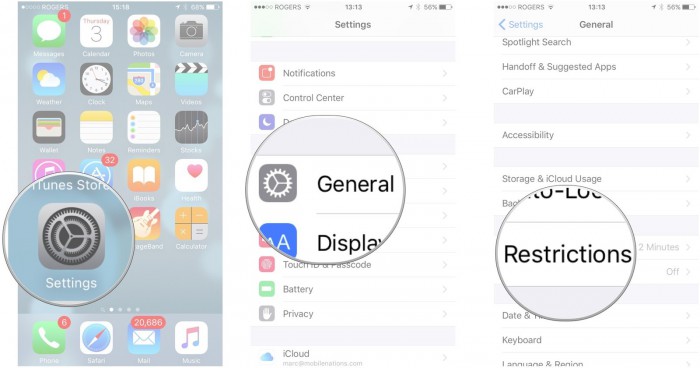
Burada, e-posta hesabınızı silmeyle ilgili sorun yaratan en olası nedenleri ele aldık. Ancak, yazılımla ilgili başka sorunlar veya bunu yapmanızı engelleyen herhangi bir hata varsa Apple ile iletişime geçmenizi veya şirketinizdeki BT desteğiyle konuşmanızı öneririz. Bu, hesabınızı kaldırmanıza ve yeni bir hesap eklemenize veya gerekirse bu hesabı yeniden eklemenize yardımcı olur. Çoğu durumda, sadece uygun prosedür izlenmez ve bu yüzden tek tek geçmeniz gereken tüm adımları sistematik olarak önerdik.
Lütfen bu makalenin geri bildiriminizle size yardımcı olup olmadığını bize bildirin. Sizden haber almayı ve değerli önerilerinizle iyileştirmeler yapmayı çok isteriz. O zamana kadar sakin olun ve bu süreci parmaklarınızın ucuna getirin.
En son makaleler